
في هذا الدليل ، نشارك قائمة كبيرة تضم أكثر من 40 نصيحة أو حيل أو ميزات مخفية لـ Galaxy Note 9. وبهذه الطريقة يمكنك إتقان هاتفك بسرعة والاستمتاع بكل الأشياء الرائعة التي يمكنه القيام بها. سواء كان ذلك ينقل البيانات من جهاز قديم ، والتحكم فيها باستخدام S-Pen ، أو إنشاء GIF ، أو التخلص من Bixby ، أو التقاط مقاطع فيديو فائقة السرعة.
لن تحتاج إلى قراءة الدليل الممل أو قضاء ساعات في البحث في قائمة الإعدادات. بدلاً من ذلك ، سنخبرك بكل الميزات الرائعة التي فقدتها.
اقرأ: كيفية التخلص من Bixby بالكامل على Galaxy Note 9
من خلال مساعدتنا ، يمكنك بسهولة إتقان Galaxy Note 9. سنبدأ بتغيير بعض الإعدادات بسرعة لتحسين تجربتك. بعد ذلك ، أخبرك عن بعض الميزات المخفية ، يليها مجموعة من النصائح أو الحيل المفيدة لـ Galaxy Note 9 مع مقاطع الفيديو وإرشادات خطوة بخطوة.

انقل هاتفك القديم إلى Galaxy Note 9
بالنسبة للمبتدئين ، دعنا ننقل هاتفك القديم إلى Galaxy Note 9 إذا لم تكن بالفعل. إذا قمت بذلك ، انتقل إلى تلميحنا التالي. لا أحد يريد أن يفقد كل الإعدادات والنصوص وسجل المكالمات والصور. إليك كيفية الحفاظ على كل شيء.
لدى Samsung ميزة تدعى SmartSwitch ، وهذا سينقل تلقائيًا هاتفك القديم ، Galaxy و iPhone والمزيد إلى Galaxy Note 9. إنه حرفيًا يفعل كل شيء لك - لاسلكيًا أو مع كابل USB المرفق. ما عليك سوى العثور على SmartSwitch في الإعدادات ، واستخدم المهايئ الموجود في المربع Note 9 ، وقم بتوصيله بهاتفك القديم واتبع الإرشادات التي تظهر على الشاشة.

عند إعداد هاتفك لأول مرة (أو إذا كنت ترغب في إعادة تشغيله) ، فهذه هي الطريقة الأسرع والأسهل. سيؤدي هذا إلى نقل معظم الإعدادات والتطبيقات والخلفيات والنصوص وغير ذلك الكثير.
قراءة: 19 أفضل الحالات 9 ملاحظة غالاكسي للحفاظ على هاتفك آمنة
إذا كنت تنتقل من Samsung إلى Samsung ، فسيعمل على نسخ كل شيء حرفيًا ، بما في ذلك شاشتك الرئيسية. بمجرد الانتهاء من ذلك ، إليك الحيل الأخرى التي ستستمتع بها.
تمكين تطبيقات ملء الشاشة
يحتوي Galaxy Note 9 من سامسونج ، مثل معظم هواتف Sammy الجديدة ، على شاشة ضخمة طويلة ونحيفة. نتيجةً لذلك ، لا تستخدم بعض التطبيقات الشاشة بالكامل. إذا رأيت أشرطة سوداء في أعلى وأسفل بعض التطبيقات ، فقم بتمكين وضع ملء الشاشة لتجربة أفضل.

- هدم شريط الإعلام وتوجه إلىالإعدادات (أيقونة على شكل تروس بالقرب من أعلى اليمين)
- البحث وتحديدعرض
- حدد الخيار المسمىتطبيقات ملء الشاشة
- ابحث عن أي تطبيق لم يتم تمييزه وتبديل وضع ملء الشاشة إلى
صورتنا أعلاه هي نظرة سريعة على ما تبحث عنه بالضبط. سيؤدي ذلك إلى إجبار التطبيقات على وضع ملء الشاشة على Galaxy Note 9. الآن تستمتع بالتطبيقات والألعاب على الشاشة بالكامل التي دفعتها مقابل.
تخصيص العرض دائمًا
إحدى ميزاتي المفضلة هي شاشة Always-On. إعطاء مالحظة 9 مالكي معلومات سريعة مثل الوقت والتاريخ ومستويات البطارية وحتى الإخطارات الواردة ، كل ذلك بينما تكون الشاشة "متوقفة". هذا بالكاد يستخدم أي عمر للبطارية أيضًا ، وهو أمر لطيف. أفضل ، إنه قابل للتخصيص بدرجة كبيرة.

انتقل إلى الإعدادات وابحث عن العرض دائمًا. اضغط على "تبديل" لتشغيلها إذا لم تكن موجودة بالفعل. أو انقر فوق الخيار لإدخال قسم التخصيص كما هو موضح أعلاه. انتقل إلى الإعدادات> المظاهر> عمود AOD في الأسفل ، وابحث عن صورة وشعار وتقويم جديد تمامًا. إذا كنت لا تحب ذلك ، يمكنك إيقاف تشغيل شاشة Galaxy Note 9 التي تعمل دائمًا.
زيادة دقة الشاشة
يتمتع Galaxy Note 9 بأفضل عرض في أي هاتف ذكي في السوق. إنه قادر على دقة 2 كيلو أعلى من معظم أجهزة التلفزيون عالي الوضوح. ومع ذلك ، فإن Samsung تحددها بـ 1080 بكسل ، والمعروفة باسم FHD عند تشغيلها لأول مرة. قد يساعد هذا في عمر البطارية ، لكن هذا يعني أيضًا أنك لا تحصل على الدقة الكاملة التي يمكن أن تقدمها الشاشة. إليك كيفية تغييرها.

في الأساس ، انتقل إلى الإعدادات باستخدام الخطوات المذكورة أعلاه وابحث عن دقة الشاشة. مررها إلى WQHD + 2،560 × 1،440 واضغط على تطبيق.
إعداد القزحية المسح الضوئي ، فتح الوجه (المسح الذكي) ، أو بصمات الأصابع
بينما يكون ماسح بصمات الأصابع أخيرًا في المنتصف ، يكون الضغط أقل وأسهل للضغط ، فإنه ليس الطريقة الوحيدة لإلغاء القفل. مع Note 9 ، أصبح مسح الوجه أو الماسح الضوئي Iris Eye لفتح الهاتف أفضل من أي وقت مضى. ستحتاج إلى استخدام أحدث إصدار من Samsung ، والمعروف باسم المسح الذكي.

يستخدم المسح الذكي ميزة فتح الوجه أو مسح Iris أو كليهما لإلغاء تأمين هاتفك بأسرع وقت ممكن. للبدء ، اذهب إلىالإعدادات> قفل الشاشة والأمان> المسح الذكي واتبع المطالبات للحصول على كل مجموعة. خلاف ذلك ، استخدم بصمة مثل لسنوات. هذا يعمل بشكل جيد جدا أيضا.
استخدام قفل الذكية وتخطي بصمات الأصابع
بينما يكون Face Unlock وبصمات الأصابع سريعًا وسهلًا ، يجب على الجميع استخدام Smart Lock. إنها ميزة رائعة تتيح لك تخطي بصمات الأصابع كلما كان ذلك ممكنًا عندما يعلم الهاتف أنه لا يحتاج إلى مسح بصمات الأصابع أو الوجه. يستخدم هذا المواقع الموثوق بها والأجهزة المتصلة لتخطي فتح الهاتف في مواقف معينة.
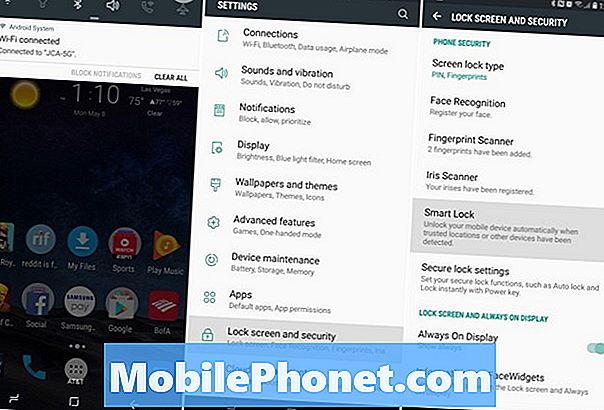
اذهب إلى الإعدادات> قفل الشاشة والأمن ، قفل الذكية ويمكنك أن تشكرني لاحقًا. سترى أربعة أوضاع مختلفة للاختيار من بينها. أنا أستخدم أجهزة موثوقة وبلوتوث ، لذلك عندما أقوم بتوصيل الملاحظة 9 باستريو سيارتي أو أنه قريب من ساعة ذكية ، لست بحاجة إلى بصمة الإصبع لإلغاء قفل الهاتف. يتعرف البرنامج على أنني بالقرب من جهاز موثوق به ويتجاوز طريقة قفل الشاشة مؤقتًا. يعمل Smart Lock مع أي NFC أو Bluetooth أو أي مكان مثل منزلك.
- انقرأجهزة موثوقة
- صنبور+ إضافة جهاز موثوق به
- اختر منبلوتوث أو NFC(ستقوم بالبحث والعثور على أي جهاز متصل قريب)
- اختر أي ملحق ثم حددإضافة كجهاز موثوق به
بمجرد مغادرة منزلك أو لم تعد متصلاً بستريو السيارة ، ستحتاج إلى كلمة مرور أو بصمة مرة أخرى لإلغاء تأمين Galaxy Note 9. إذا كنت في المنزل أو في شاحنتي ، يقوم Smart Lock بعمل شاق بالنسبة لي.
استخدم إيماءات بصمات الأصابع على Galaxy Note 9
لدينا نصيحة أخرى تتعلق بماسحة البصمات.لدى Samsung بعض الإيماءات حتى تتمكن من تمرير مستشعر بصمة الإصبع لأداء بعض المهام على الهاتف. إليك دليل فيديو على Galaxy S8. الخطوات هي نفسها بالضبط في الملاحظة 9.
تحتاج إلى تشغيل إيماءات Fingerprint قبل أن تتمكن من استخدام هذا الخيار. اذهب إلىالإعدادات ثم ابحثلفتات استشعار الاصبع. يوجد المزيد في هذا الدليل وفي الفيديو أعلاه. بشكل أساسي ، يمكنك التمرير السريع على المستشعر لفتح شريط الإعلام ، إلخ.
تخصيص شريط إعلام Galaxy Note 9
في كل طريقة فيديو تقريبًا نصنعها لمستخدمي Galaxy Note 9 في التعليقات ، اسأل عن كيفية تغيير شريط الإشعارات لتبدو وكأنها شريطنا. إذا كنت ترغب في تخصيص شريط الإشعارات ، أو تغيير الألوان ، أو التبديل بين الرموز ، فإليك دليل سريع.
إذا كنت تبحث عن مزيد من المعلومات حول هذه العملية بأكملها ، فإليك دليل تفصيلي تفصيلي يغطي جوانب متعددة من هذه الميزة.
إعداد عدم الإزعاج والوضع الليلي (مرشح الضوء الأزرق)
الميزات الأخرى التي تريد الاستفادة منها هي Do-Not-Disturb و Blue Light Filter. هذه أشياء يجب أن يستخدمها الجميع. لدي برنامج "عدم عدم الإزعاج" ليتم تشغيله تلقائيًا في الساعة 10:45 مساءً كل ليلة ، ويتوقف في الساعة 6:30 صباحًا. بهذه الطريقة ، لا شيء يزعجني أثناء النوم.
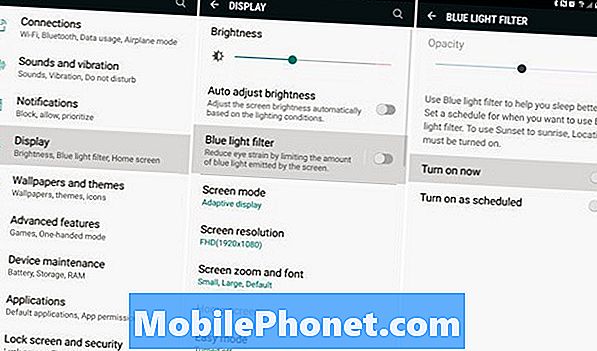
رئيس لالإعدادات> الأصوات والاهتزازات> وانتقل لأسفل إلى "عدم الإزعاج" وتشغيله مع جدول زمني محدد. يمكن للمالكين تخصيصها حتى لا يزال بإمكان أجهزة الإنذار الوصول إليها أو تكرار المتصلين في حالة الطوارئ. لا تزال هناك استثناءات مثل الأصدقاء أو أفراد الأسرة الذين لا يزال بإمكانهم الاتصال بك أو إرسال رسائل نصية إليك ، بينما يتم إسكات كل شيء آخر حتى الصباح. نحن نوصي بشدة باستخدام هذا.
ثم ، استخدم مرشح الضوء الأزرق الذي يعمل مثل Night Shift على iPhone. اذهب إلىالإعدادات> العرض> مرشح الضوء الأزرق وتخصيص هذا أيضا. لقد وضعته على جدول زمني ليأتي في الليل ، وأغلق في الصباح.
ماذا يفعل هذا؟ أنه يلغي الضوء الأزرق من الشاشة. هذا يساعد على منع إجهاد العين ، ويقال إنه يساعد على تهدئة الدماغ في الليل حتى تغفو أسهل وأسرع. الضوء الأزرق منبه ، ويزيد من الميلاتونين ، ويبقيك مستيقظًا.
استخدم مجلد Galaxy Note 9 الآمن
تقدم شركة Samsung ما يسمى المجلد الآمن ، وهو مثير للإعجاب حقًا. هذا أمان أساسي على مستوى المؤسسات لأي شيء وكل شيء على هاتفك. قم بتثبيت Gmail أو Facebook للعمل ، وحبسه بأمان في المجلد الآمن. التقاط الصور وإخفائها هنا ، أو وضع مستندات مهمة مثل الضرائب الخاصة بك وراء القفل والمفتاح.
تم تضمين المجلد الآمن في Galaxy Note 9. تحتاج إلى استخدام بصمة الإصبع أو القزحية أو كلمة المرور للوصول إلى هذا المجلد وإعداده بالكامل.
انتقل إلى الإعدادات وابحث عن مجلد آمن. إذا لم تكن بالفعل قد تحتاج إلى تسجيل الدخول إلى حساب Samsung الخاص بك. يمكنك حتى تغيير اسم ورمز المجلد الآمن ، وبهذه الطريقة لا يبدو المكان الذي تحاول إخفاء الأشياء.
إعداد Find My Mobile (العثور على Galaxy Note 9 المفقود)
لديك طريقتان سهلتان للعثور على Galaxy Note 9. المفقود أو المسروق. أحدهما هو Google Find My Device ، والآخر مثل Find My iPhone ، فقط من صنع Samsung. قم بإعداد هذا الآن، قبل أن تفقد هاتفك.
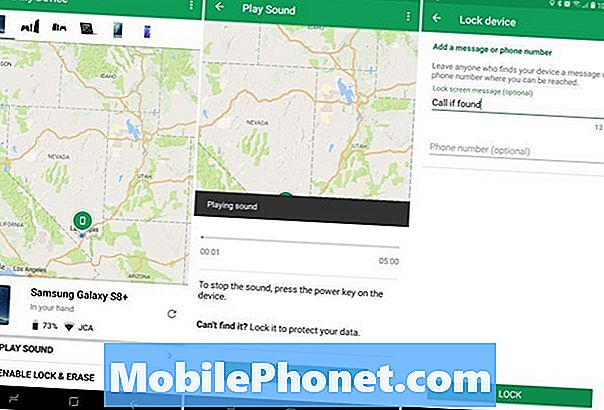
إذا فقدت Galaxy Note 9 أو سرقت ، فيمكنك استخدام هذه الخدمة لتعقبها أو تشغيلها بصوت عالٍ إذا ضاعت في المنزل أو محو كل شيء في حالات السرقة.
انتقل إلى الإعدادات وابحث عن Find My Mobile. قم بتسجيل الدخول إلى حساب Samsung الخاص بك أو قم بإنشاء حساب ، ثم قم بتشغيله. لقطة الشاشة أعلاه هي خدمة Google ، لكنهما يعملان بنفس الطريقة. تأكد من السماح لأية مطالبات باستخدام موقع هاتفك واستخدام خدمة موقع Google بحيث يمكنك بسهولة تتبع الهاتف المفقود. ثق بي ، ستحتاج إلى طريقة سهلة لاسترداد جهاز Galaxy Note 9 ، خاصة بعد إنفاق 1000 دولار للحصول على واحدة.
إتقان مساعد Bixby الظاهري من Samsung
يتضمن Galaxy Note 9 مساعد Bixby الافتراضي من Samsung. هذا مثل سيري ، اليكسا ، أو مساعد جوجل ، مختلفة فقط. تدعي Samsung أن Bixby تتعلم منا أثناء استخدامه ، ويمكن للمطورين استخدام Bixby والاستفادة منه أيضًا. نتيجة لذلك ، يمكننا أن نرى بعض ميزات Bixby الأنيقة في وقت لاحق على الطريق.
إليك 175 أمر Bixby Voice يمكنك استخدامها للتحكم في Galaxy Note 9 بصوتك فقط. إنه أكثر من مساعد Google إذا طلبت حقًا ، لذا جربه اليوم.
إذا كنت تكره بالضغط على زر Bixby كل يوم ، يشرح مقطع الفيديو أعلاه كيفية تعطيل Bixby في Galaxy Note 9. والتخلص منه.
التقط لقطة شاشة على Galaxy Note 9
من السهل التقاط كل ما هو موجود على شاشة Note 9 - فقط التقط لقطة شاشة. يقوم الأشخاص بذلك لمشاركة الأشياء على المواقع الاجتماعية أو لحفظ المعلومات. ما عليك سوى الضغط على الطاقة وخفض مستوى الصوت في نفس الوقت ، مع الاستمرار حتى ترى أو تسمع لقطة الشاشة ، ثم اتركها. بكل بساطة. أو استخدم إحدى الطرق الثلاث الأخرى في الرابط أدناه.
اقرأ: كيفية التقاط لقطة شاشة على Galaxy Note 9
يمكنك التقاط محادثة برسالة نصية كاملة أو صفحة ويب أو بريد إلكتروني باستخدام ميزة لقطة الشاشة للتمرير أيضًا.
قم بإنشاء GIF باستخدام Galaxy Note 9
لقطات الشاشة رائعة ، لكن إنشاء GIF أفضل. باستخدام S-Pen ، يمكنك التقاط جزء من أي فيديو يتم تشغيله على الملاحظة 9 ، وتحرير هذا المقطع وحفظه أو مشاركته كملف GIF. أو يمكنك تسجيل الفيديو بنفسك وتحويله إلى GIF.

ابدأ تشغيل مقطع فيديو باستخدام مشغّل Samsung Video وانقر على الأيقونة ذات اللون الأحمر الموضحة. ذلك ، أو اسحب القلم S-Pen واضغط على "Smart Select". استخدم S-Pen واسحب مربعًا بحجم المنطقة التي تريد تسجيلها ، واتبع المطالبات التي تظهر على الشاشة. سجّل الآن ، اقتطع ، حرر ، شارك GIF مع الأصدقاء والعائلة.
أو انقر فوق تعديل على الفيديو الخاص بك واضغط على زر GIF. الانتظار ، هل هو GIF أو JIF؟
احصل على تطبيق درج زر العودة
أنا أكره التغيير. لذا ، لا أقوم فقط بتثبيت مشغل Google Now وموضوع لاستبدال أزرار Samsung التي تظهر على الشاشة ، ولكنني أتأكد من استعادة زر درج التطبيق مرة أخرى. بدلاً من التمرير السريع للوصول إلى جميع تطبيقاتك ، اتبع هذه الخطوات للحصول على زر "علبة التطبيق" الأبيض الصغير مرة أخرى. سنشرح السمات وأزرار Android في وقت لاحق في هذا الدليل.

ضغطة طويلة مساحة فارغة على الشاشة ، مثل عند تغيير الخلفية. سترى بعد ذلك قائمة تعديل تخطيط الشاشة الرئيسية. اضغط علىزر إعدادات الترس. الآن ، اضغط على الخيار في الإعدادات المسمىزر التطبيقاتوحددعرض زر التطبيقات. أعود للخلف أو اذهب إلى المنزل وسترى ذلك الزر الأبيض المألوف لبدء تشغيل علبة التطبيقات.
تنظيف علبة التطبيق
يتمثل أحد الجوانب المحبطة في Galaxy Note 9 (وكل هاتف من هواتف Samsung) في توقف التطبيقات في درج التطبيق. خاصة بمجرد تنزيل مجموعة من Google Play. ينتقل كل تطبيق تم تنزيله إلى نهاية القائمة ، بدون ترتيب محدد. لحسن الحظ ، هناك طريقة لإعادة فرزها جميعًا بسرعة حسب الترتيب الأبجدي. أساسا تنظيف علبة التطبيق.
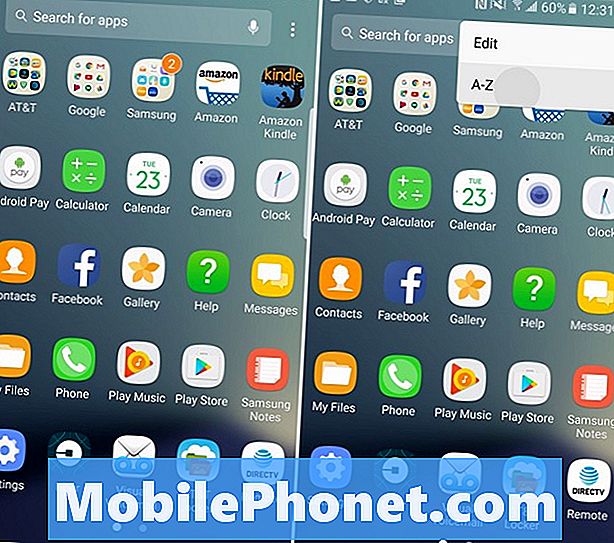
اسحب لأعلى من أسفل الشاشة أو افتح درج التطبيق ، ثم انقر فوق زر إعدادات ثلاثية النقاط في الأعلى وحدد "A-Z" ، ثم انقر فوق "حفظ". الآن يتم عرض جميع تطبيقاتك أبجديًا ويسهل العثور عليها. في المرة التالية التي تقوم فيها بتثبيت تطبيق ما ، سيكون عليك القيام بذلك مرة أخرى ، حيث يعود مرة أخرى إلى تنسيق القائمة.
تعطيل تطبيقات Bloatware
عند التحدث عن التطبيقات ، هل لاحظت أن هناك طن من تطبيقات bloatware الخاصة بشركة الجوال على جهاز Galaxy Note 9؟ ما هو "bloatware" الذي تتساءل عنه؟ إنها العشرات من التطبيقات التي تم تثبيتها مسبقًا على هاتفك والتي لن تستخدمها أبدًا ، مما يهدر مساحة ثمينة. تضيف AT&T أكثر ، تليها Verizon عن كثب. تضيف شركات النقل هذه التطبيقات كصفقات شراكة لكسب المال.

اذهب إلىالإعدادات> التطبيقات> وابدأ ببساطة في تمرير القائمة وتعطيل أي شيء من AT&T أو T-Mobile أو Verizon أو Sprint. كما ترى أعلاه ، لقد اخترت AT&T Call Protect Blocking (تطبيق لا أرغب في دفعه شهريًا للاستخدام) ثم اضغط علىتعطيل. لا يمكنك إلغاء تثبيتها ، ولكن يمكنك تعطيل هذه التطبيقات. وبهذه الطريقة يكونون بعيدين عن الأنظار. إليك دليل خطوة بخطوة.
لقد قمت بتعطيل كل شيء من Amazon و AT&T و AT&T Data Usage Manager و Lookout Mobile Security وعدد قليل من الآخرين. ينطبق نفس الشيء على تطبيقات Verizon ، وإضافات T-Mobile ، وإضافات Sprint NASCAR. فقط كن حذرا هنا وحذف فقط ما تفهمه. إذا قمت بتعطيل الكثير ، فقد تضر جهازك أو أدائه.
قم بتشغيل لعبة Galaxy Note 9 Launcher
تشتمل Samsung على تطبيق Game Launcher سهل الاستخدام يتيح لك الاحتفاظ بجميع ألعابك في مكان واحد. بالإضافة إلى ذلك ، يمكنك منع الانقطاعات أو التنبيهات أثناء اللعب وتسجيل اللعب والمزيد باستخدام هذا التطبيق. يمكنك أيضًا اختيار كتم صوت اللعبة أو وضع الهاتف في وضع عالي الأداء للحصول على رسومات أفضل على حساب عمر البطارية.
اذهب إلى الإعدادات والبحث عن لعبة قاذفة. قم بتبديلها ثم سترى مجلدًا جديدًا على شاشتك الرئيسية. يجب أن يكون هذا ألعابك فيه والكثير من الخيارات وعناصر التحكم أنيق. قم بتنزيل Fortnite واحصل على 15000 V-Bucks مجانًا واحصل على الجنون.
تخصيص ملاحظتك 9 مع الموضوعات
أولئك الذين يرغبون في تخصيص مظهر وملاحظة Galaxy Note 9 (مثل لي في الصور أو مقاطع الفيديو) سيرغبون في الاطلاع على المتجر. إنه يأتي على كل هاتف Samsung حديث ، وهو قوي للغاية.
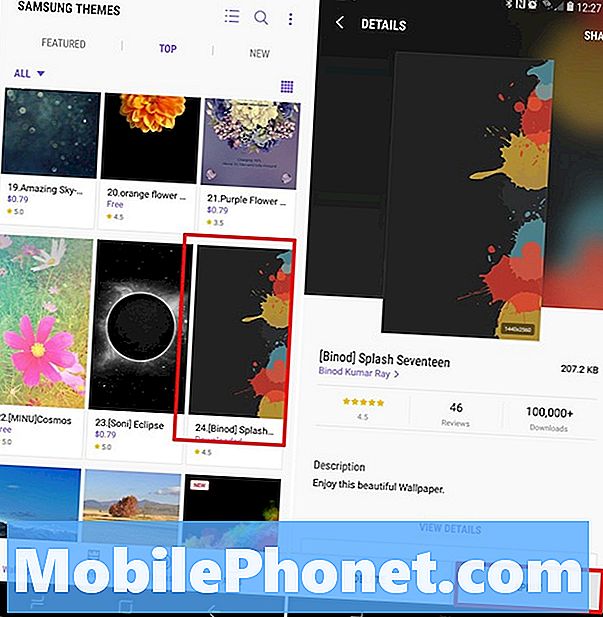
انتقل إلى الإعدادات وانتقل إلى أو ابحث عنها خلفيات وثيمات. قم بتنزيل تطبيق السمة إذا لم يكن موجودًا بالفعل ، ثم استعرض مئات السمات والخلفيات. كثير منهم مجاني ، ولكن هناك آخرين ستحتاج إلى دفع ثمنه إذا كنت تريدهم. قم بتنزيل أي موضوع ثم اضغط تطبيق. أنا استخدم المواد الأزرق من قبل كاميرون بانش، مما يعطي Note 9 الأسهم الروبوت الشكل والمظهر.
السيطرة على غالاكسي ملاحظة 9 الكاميرا
إذا كنت ترغب في الاستمتاع بهذا الهاتف بالكامل ، فستحتاج إلى إتقان الكاميرا. ابدأ بكيفية استخدام كاميرا Galaxy Note 9 كدليل احترافي. هذا يغطي
- أوضاع الكاميرا وخياراتها
- الخيارات المتقدمة وعناصر التحكم الصوتي وتثبيت الفيديو
- خيارات الموقت وإيماءات الصور الشخصية
- الصور المتحركة ، الفيديو البطيء
- كيفية حفظ الصور على بطاقة SD الخاصة بك
- استخدام محرر الكاميرا / الصور والمزيد
إن قضاء بضع دقائق فقط للتعرف على الكاميرا سيجعل صورك تظهر بشكل أفضل ، وتبدو رائعة ، وستحصل على المزيد من الإعجابات على وسائل التواصل الاجتماعي. جرب حظك مع أفضل تطبيقات تحرير الصور هذه.
بعد ذلك ، لا تنس تجربة ميزة التكبير البصري 2x على الجانب الأيمن الأوسط من عرض الكاميرا. هذا يستخدم عدسة الكاميرا الثانية للحصول على صور وثيقة للغاية. قامت Samsung أيضًا بتحسين ميزة التركيز الانتقائي حيث يمكنك تغيير نقطة التركيز قبل التقاط صورة وبعدها.
تشغيل سريع للكاميرا
لا تدع فرصة تفويت الصور مثالية إطلاق كاميرا Galaxy Note 9 فورًا وبسرعة. بدلاً من العثور على التطبيق ، فقط اضغط مرتين بسرعة على زر الطاقة - حتى عندما تكون الشاشة مغلقة. سترى مطالبة عندما تفعل ذلك في المرة الأولى ، وستكون الكاميرا جاهزة فورًا لالتقاط صورة.
انتقل إلى الإعدادات وابحث عن Quick Launch Camera. قم بتشغيل شريط التمرير لتمكين هذه الميزة. الآن يمكنك مضاعفة الضغط على زر الطاقة لفتح الكاميرا. حرائق في أقل من ثانية واحدة.
كيفية تغيير لوحة المفاتيح غالاكسي ملاحظة 9
واحدة من تطبيقات الطرف الثالث الأكثر شعبية لنظام Android هي لوحات المفاتيح. من SwiftKey و GBoard من Google و Swype والمزيد. السماح للمستخدمين بالكتابة بشكل أسرع وإضافة التخصيص والحصول على مزيد من التحكم. لوحة مفاتيح Samsung مناسبة ، لكن إليك كيفية تغييرها.
توجه إلى متجر Google Play ، وابحث عن لوحة المفاتيح التي اخترتها (Gboard) وقم بتثبيتها. بمجرد الانتهاء من فتحه ، اتبع التعليمات ، وسوف يقوم بتعيين الملاحظة 9 لاستخدامها بشكل افتراضي. تفعل التطبيقات الأخرى نفس الشيء ، لذا لا يتعين علينا البحث في قائمة الإعدادات. الآن ، استمتع بتجربة لوحة مفاتيح أفضل.
تغيير وتنزيل خط جديد على Galaxy Note 9
شيء آخر يمكننا تغييره وتخصيصه هو الخط. تشتمل Samsung على عدد قليل من خيارات الخطوط المختلفة نفسها ، ولكن يمكنك تنزيل المزيد إذا كنت ترغب في ذلك. الفيديو أدناه هو استعراض سريع حول كيفية تغيير الخط على Galaxy S8. تنطبق هذه الخطوات نفسها على Galaxy Note 9.
إذا لم يكن لديك وقت للفيديو ، فانتقل إلىالإعدادات> العرض> تكبير الشاشة والخطواضغط علىنوع الخط. يمكنك الآن اختيار الخط الذي تريده أو الضغط على + لتنزيل المزيد من الخطوط. محاولة إعطائها اليوم.
جرب Easy Mode (للأهل / الأجداد)
يختار الكثير من الأشخاص سطر الملاحظات للشاشة الكبيرة. إذا كنت أحدهم وكان البرنامج مربكًا للغاية ، أو كنت ترغب فقط في رؤية الأشياء بشكل أسهل بخط أكبر ، فجرب Easy Mode. هذا يبسط البرنامج ويزيد من حجم كل شيء لأولئك الذين يعانون من ضعف البصر. إنه شيء رائع بالنسبة للأجداد ، أو الأشخاص الجدد على الهواتف الذكية.
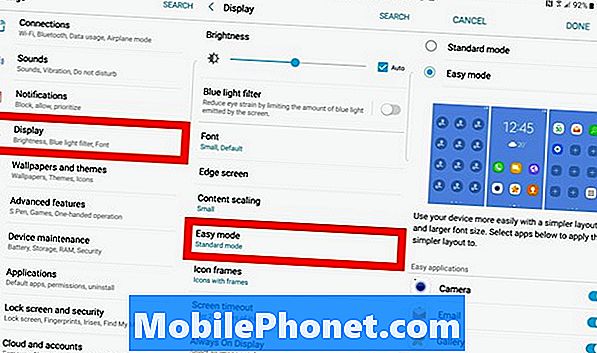
فقط توجه إلىالإعدادات> العرض> الوضع السهل وتشغيله. ستلاحظ أن كل شيء يتغير ويزداد حجمه ، حتى الرموز كبيرة. كل شيء مهم يسهل العثور عليه واستخدامه ، بما في ذلك الرموز الكبيرة لجهات الاتصال المفضلة لديك. إنه يبسط كل شيء بشكل أساسي لأولئك الذين يريدون تجربة أسهل.
استخدم Galaxy Note 9 بيد واحدة
يحتوي هذا الهاتف على شاشة ضخمة مقاس 6.4 بوصة ، وحواف مربعة ، والهاتف طويل ونحيف. نتيجة لذلك ، من الصعب استخدامها بيد واحدة لكل شخص تقريبًا. إذا كنت تكافح ، فجرّب وضع Samsung بيد واحدة. هذا يضع كل شيء في متناول اليد ، ويقلل النوافذ ، وربما يكون مجرد ما كنت ترغب في العثور عليه.
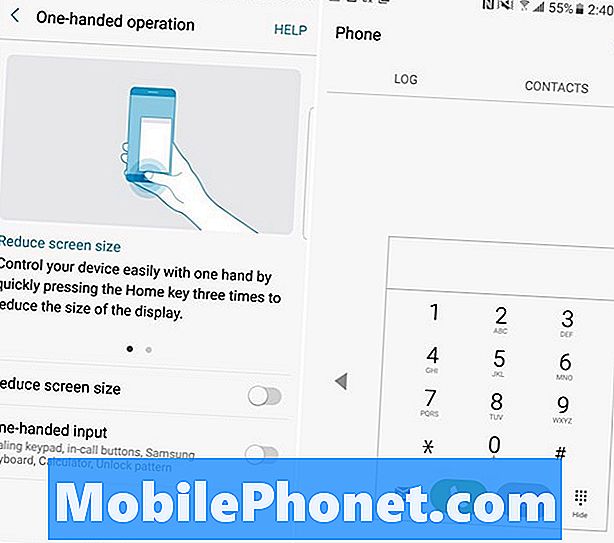
كما ترون ، حتى لوحة المفاتيح تذهب إلى جانب واحد لسهولة الاستخدام. رئيس لالإعدادات> الميزات المتقدمة> وتشغيل الوضع بيد واحدة. من هنا توجد طريقتان لتبديلها أو إيقاف تشغيلها: اسحب للأعلى بشكل قطري من الزاوية لتقليص محتويات الشاشة أو اضغط على زر الصفحة الرئيسية 3 مرات لتقليل حجم الشاشة بسرعة.
تحكم في هاتفك باستخدام S-Pen (عن بُعد)
شيء رائع آخر يمكنك القيام به باستخدام Galaxy Note 9 هو التحكم في أشياء مثل مقاطع الفيديو باستخدام S-Pen. نعم ، يعمل القلم كجهاز تحكم عن بعد لمختلف جوانب الهاتف. يمكنك حتى فتحه باستخدام S-Pen. اذهبوا إلى إعدادات S-Pen ، وانظر إلى كل خياراتك.

بشكل أكثر تحديدًا ، انتقل إلى الإعدادات> خيارات متقدمة> ميزات> قلم S-Pen واستمر.
نقل التطبيقات إلى بطاقة MicroSD
من خلال 128 جيجابايت مدمجة ، ربما لا داعي للقلق بشأن نفاد المساحة. ومع ذلك ، فهناك فرصة لأن يقوم الأشخاص بتحميل هذه الهواتف بالتطبيقات والألعاب والموسيقى والأفلام ومقاطع slo-mo والفيديو 4K. إذا كان الأمر كذلك ، يمكنك بسهولة نقل التطبيقات والألعاب الكبيرة إلى بطاقة SD. حتى الكاميرا سوف الصور الافتراضية إلى بطاقة SD عند تثبيت واحدة. فيما يلي دليل مفصل لنقل المحتوى إلى بطاقة microSD.

افتحالإعدادات> التطبيقات> واضغط على أيقونة القائمة المنسدلة بالقرب من أعلى اليسار وحددهاكل التطبيقات. الآن ، ابحث عن أي تطبيق قمت بتنزيله وانقر فوقه. ثم اتبع الخطوات الموجودة في الدليل أو لقطة الشاشة أعلاه لنقلها إلى بطاقة microSD الخاصة بك. لا يمكنك نقل التطبيقات المثبتة مسبقًا ، وما تنزله فقط ، لذلك ضع ذلك في الاعتبار.
افتح واستخدم تطبيقين في نفس الوقت (زوج التطبيق)
إن القدرة على استخدام تطبيقين في وقت واحد ليس بالأمر الجديد على هواتف Samsung الذكية. ومع ذلك ، يحتوي Note 8 على ميزة جديدة تدعى App Pair ، حيث يمكنك على الفور فتح تطبيقين معًا في نفس الوقت. قم بإقران التطبيقات معًا ، وانقر مرة واحدة لتعدد المهام على الفور كمحترف.

افتح لوحة Edge Apps (إذا لم تقم بتعطيلها) وابحث عن زوج التطبيقات. يمكنك الآن إقران التطبيقات التي تعجبك معًا واستخدامها كما تراه مناسبًا. وبهذه الطريقة ، يمكنك تشغيل نافذة متعددة على الفور وتشغيل تطبيقين في وقت واحد بسهولة.
أغلق التطبيقات على Galaxy Note 9
رغم أن هذه ليست خدعة كبيرة ، فهي ميزة مفيدة لا يعرفها الكثيرون. يجب إغلاق التطبيقات على Galaxy Note 9 عندما لم تعد هناك حاجة إليها. هذا يحفظ عمر البطارية ويبقيه يعمل بسرعة. هذا مقطع فيديو قديم ، لكن نفس الخطوات تنطبق على الملاحظة 9
عندما تنتهي من استخدام تطبيق ، اضغط على زر التطبيقات الحديثة واسحبه لإغلاقه. هذا ، أو أغلق كل شيء في الليل أو عندما تتجه إلى العمل لزيادة عمر البطارية.
استخدم Galaxy Note 9 كنقطة اتصال محمولة (WiFi)
تتيح لك ميزة النقاط الساخنة Galaxy Note 9 مشاركة اتصالك بالإنترنت مع كمبيوتر محمول أو كمبيوتر لوحي. في الأساس ، تتصل الأجهزة الأخرى بالملاحظة 9 تمامًا مثل تسجيل الدخول إلى Starbucks أو Airport Wifi. تدعم معظم خطط الهواتف الذكية هذا ، وإذا كان لديك خطة غير محدودة فلن تنفد البيانات مطلقًا. إليك كيفية استخدام وظيفة نقطة الاتصال.
اذهب إلىالإعدادات> اتصالات> نقطة اتصال الهاتف المحمول والربط> نقطة اتصال الهاتف المحمول. هنا يمكنك تسمية نقطة الاتصال وإنشاء كلمة مرور لها. بمجرد الانتهاء من ذلك ، اختبره على جهاز كمبيوتر أو جهاز لوحي قبل الانتقال إلى الهاتف المحمول وتحتاج إليه. حتى أن هناك خيار USB Tether لاستخدام كبل USB Type-C لمشاركة اتصال الإنترنت الخاص بك بطريقة أكثر أمانًا.
إرسال رسائل حية (متحركة)
ميزة ممتعة من Galaxy Note 8 يمكنك الاستمتاع بها في Note 9 هي الرسائل المباشرة. في حين أن هناك الكثير من الأشياء الرائعة التي يمكن أن يقوم بها Galaxy Note 9 ، إلا أن هذا يعد أحد الأشياء المفضلة لدينا.
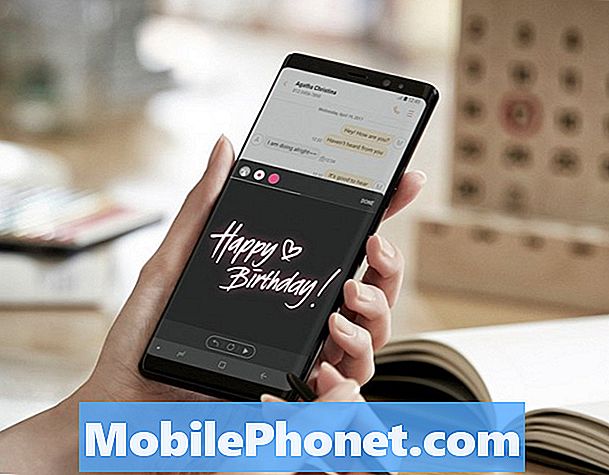
اسحب القلم S-Pen واضغط على خيار الرسائل المباشرة. بينما تكتب الحروف تتلألأ وتلمع على الشاشة. بعد ذلك ، يمكنك إرسال هذه الرسالة باعتبارها GIF متحركة تقوم بتشغيل الرسالة بشكل أساسي على الطرف الآخر لأي شخص يتلقىها. مثالي لقول عيد ميلاد سعيد أو أشياء من هذا القبيل.
تسريع غالاكسي ملاحظة 9 في 3 خطوات سهلة
تريد تشغيل Galaxy Note 9 بشكل أسرع. هذه الخطوة التالية عبارة عن خدعة قديمة لنظام أندرويد ، ولكنها تعمل بشكل جيد بشكل مذهل على Galaxy Note 9. يمكننا تغيير ثلاثة إعدادات صغيرة بسرعة في قائمة مطور مخفية وتحسين الأداء.
دليل الفيديو أعلاه موجود على Galaxy S8 ، ولكن نفس الخطوات تنطبق بالضبط على Galaxy Note 9. اتبع التعليمات تمكين قائمة مطور مخفي، ابحث عن الإعدادات الثلاثة الموضحة أعلاه ، وقم بتحويلها إلى 0.5x وتمتع بالمزايا. ستلاحظ أن الهاتف أسرع وأكثر استجابة. أفعل ذلك على كل جهاز يعمل بنظام Android ، خاصة أجهزة Samsung.
الحصول على أفضل غالاكسي ملاحظة 9 عمر البطارية
يتمتع Galaxy Note 9 بعمر بطارية رائع بفضل بطارية هائلة تبلغ 4000 مللي أمبير في الداخل. واحد لن يفسر. ومع ذلك ، يمكن أن يكون أفضل دائمًا ، وفيما يلي بعض النصائح للضغط على عصير أكثر قليلاً منه. يمكنك استخدام هذا الدليل لإصلاح عمر بطارية Galaxy Note 9 السيئ بحيث يستمر هاتفك لفترة أطول. ويغطي:
- التطبيقات التي تستخدم بطاريتك (أو أكثر من اللازم)
- سطوع الشاشة ووقت النوم
- لماذا تحتاج إلى إعادة تشغيل جهاز Galaxy Note 9
- إيقاف تشغيل الميزات التي لا تحتاج إليها
- ملاحظة المحتملة 9 المشاكل
- نصائح وحيل مفيدة أخرى
في أقل من 10 دقائق ، يمكنك إصلاح معظم مشكلات بطارية Galaxy Note 9 بمفردك ، دون الحاجة إلى رحلة إلى شركة الجوال أو مكالمة إلى Samsung.
شبكة الشاشة الرئيسية (عدد الرموز)
تحتوي أجهزة Note من Samsung على شاشات كبيرة ، وهذا يعني أن هناك مساحة إضافية لمزيد من التطبيقات على شاشتك الرئيسية. تحتوي هواتف Older Note على 5 تطبيقات ، لكن Note 9 عادت إلى 4 أيقونات للتطبيق. تخطيط شبكة أيقونة الشاشة الرئيسية قابل للتخصيص ، لذلك لديك المزيد من التطبيقات على شاشتك في وقت واحد.
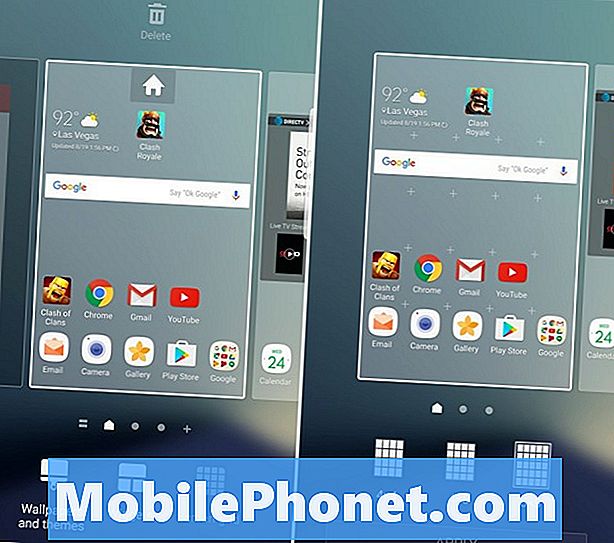
اضغط مع الاستمرار في أي مكان على الشاشة ليس به رمز تطبيق. ستقوم الشاشة بالتصغير في وضع التحرير حيث يمكنك أيضًا إضافة خلفية أو تجربة السمات. انقر فوق إعدادات الشاشة الرئيسية ، ثم اختر إما "شبكة الشاشة الرئيسية" أو "شبكة شاشة التطبيقات" لتغيير عدد التطبيقات الموجودة في كل صف. هذا يعمل على الشاشة الرئيسية وصينية التطبيق الخاص بك.
اطبع من Galaxy Note 9
إذا كانت لديك طابعة لاسلكية ، فيمكنك طباعة الأشياء مباشرةً من الملاحظة 9. ستحتاج إلى مكون إضافي حتى تعمل ، لكنها بسيطة للغاية ولا تستغرق سوى إعداد دقيقة.
افتحالإعدادات> اتصالات> المزيد من إعدادات الاتصال> الطباعة> تنزيل البرنامج المساعد > قم بتنزيل خدمة الطباعة في السحاب من Google> اتبع التعليمات التي تظهر على الشاشة من أجل الإعداد وقد انتهيت. الآن طباعة من ملاحظتك 9.
إعادة تعيين ملاحظة المجمدة غالاكسي 9
الآن وبعد أن تجاوزنا الكثير من النصائح والحيل المفيدة ، فإن هاتين النصتين التاليتين توفران لك لإنقاذك عندما تصادفك مشكلة في Galaxy Note 9. إذا كان هاتفك متجمداً أو لا يستجيب ، فإليك طريقة إعادة تعيينه بسرعة.
لإعادة تشغيل جهاز Galaxy Note 9 المجمد ، اضغط باستمرار على زر الطاقة وخفض مستوى الصوت لمدة تتراوح بين 7 و 10 ثوانٍ. سيتم إغلاق الهاتف وإعادة التشغيل وإعادة التشغيل في أقل من دقيقتين. يعمل هذا على إصلاح أي مشكلة صغيرة قد تواجهها وهي طريقة رائعة لإصلاح هاتف مجمّد.
في الواقع ، اذهب إلى الإعدادات> صيانة الجهاز واضغط على النقاط الثلاث في أعلى اليمين. تحديد "اعادة تشغيل السيارة" وسيتم إعادة تشغيل جهاز Galaxy Note 9 الخاص بك مرة واحدة في الأسبوع ليلا أثناء نومك والهاتف على شاحن. يمكنك اختيار اليوم والوقت أيضا. هذه طريقة رائعة للحصول على أداء أفضل وعمر بطارية أفضل ، حيث يحتاج هاتفك إلى تحديث من حين لآخر. تمامًا مثل إعادة تشغيل جهاز الكمبيوتر في التسعينيات.
مصنع إعادة تعيين غالاكسي ملاحظة 9
أخيرًا ولكن ليس آخراً هو كيفية إجراء إعادة تعيين بيانات المصنع. يعد هذا أمرًا رائعًا لإصلاح أي مشاكل كبيرة ، أو البدء من جديد بعد تحديث البرنامج ، أو قبل بيع الهاتف. ستؤدي إعادة ضبط المصنع إلى مسح كل شيء ، لذا احتفظ بنسخة احتياطية من الملاحظة 9 قبل المتابعة.

فقط اذهب إلىالإعدادات> السحابة والحسابات> النسخ الاحتياطي وإعادة الضبط> إعادة ضبط بيانات المصنع. حدد الخيار الأخير لإجراء إعادة تعيين بيانات المصنع وإعادة الهاتف إلى حالة خارج الصندوق. هذا هو الملاذ الأخير إذا كنت تواجه مشكلات كبيرة أو تتداول بهاتف مختلف.
نصائح اللحظة الأخيرة وما هو التالي
لا تنس تشغيل ميزات "الحافة" التي ستستخدمها أكثر من غيرها ، أو قم بتعطيل الحافة بالكامل. في الواقع ، أعط قائمة الإعدادات لمحة جيدة لمعرفة كل شيء عن phablet Note 9 الجديد الكبير.
إذا كنت تتعامل بالفعل مع المشكلات هنا ، فهناك بعض المشاكل الشائعة في Galaxy Note 9 وكيفية إصلاحها ، ونصائح لتحسين عمر البطارية ، و 19 من أفضل الحالات التي تم إجراؤها على Galaxy Note 9.

بعد ذلك ، ابحث عن تحديث رئيسي لـ Samsung Galaxy Android Pie في وقت لاحق من هذا العام أو أوائل عام 2019. ستقدم ترقية البرنامج هذه ميزات جديدة مثيرة ، وتحسين عمر البطارية ، وجعل هاتفك أفضل من أي وقت مضى.
وأخيرًا ، لا تنس الحصول على واقي شاشة Galaxy Note 9. إذا لم تقم بذلك ، وكسرت تلك الشاشة الرائعة بالفعل ، فإليك ما تحتاج إلى معرفته حول ضمان Galaxy Note 9 الخاص بك. حظا سعيدا ، والتمتع بها وإسقاط لنا تعليق أدناه مع أي أسئلة أو مخاوف.
